Korištenje oblikovanja jezika Markdown u aplikaciji Microsoft Teams
Uz Markdown prikazuje se pretpregled oblikovanog teksta uživo u okviru za sastavljanje tijekom upisivanja, a oblikovanje uvijek možete poništiti pritiskom na Ctrl + Z.
Ujedno, većina tih akcija dostupna je i ako proširite okvir za sastavljanje (sve osim navodnika i precrtavanja bloka i dalje će imati vlastiti gumb).
Dostupne radnje za Markdown u aplikaciji Teams
|
Naziv |
Radnja |
Primjer |
|---|---|---|
|
Podebljani tekst |
*podebljani tekst* |
podebljani tekst |
|
Tekst u kurzivu |
_tekst u kurzivu_ |
tekst u kurzivu |
|
Precrtavanje |
~precrtavanje~ |
|
|
Numerirani popis |
<number> Stavka prva |
1. Stavka prva |
|
Nenumerirani popis |
* Stavka prva |
· Stavka prva |
|
Hiperveza |
[Text](URL) |
Evo veza. |
|
Blok koda s više redaka |
```[blok koda] |
|
|
Blok koda sa specifikacijom jezika |
```<language> |
```js |
|
Blok koda u retku |
`[tekst koda]` |
|
|
Zaglavlje |
##Tekst zaglavlja |
Tekst zaglavlja |
|
BlockQuote |
>[razmaknica] |
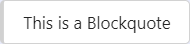 |
Zasad možete pregledavati, ali ne i generirati poruke oblikovane za Markdown na mobilnom uređaju pa ako želite surađivati na kodu, otvorite stolnu aplikaciju ili web-aplikaciju.











